很多用户都喜欢安装使用win10系统,然而都是需要进行激活才可以正常使用的,那么使用最多而且又方便的方法就是使用激活工具来激活,今天就来说说windows10系统激活工具的使用教程吧。
1、下载“KMS Tools(Win10激活工具)”
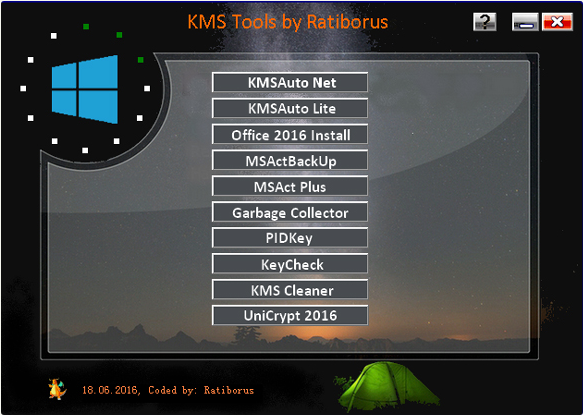
2、双击打开KMS Tools,主界面列出多种工具,前面三个都是KMS激活工具,点击第一个
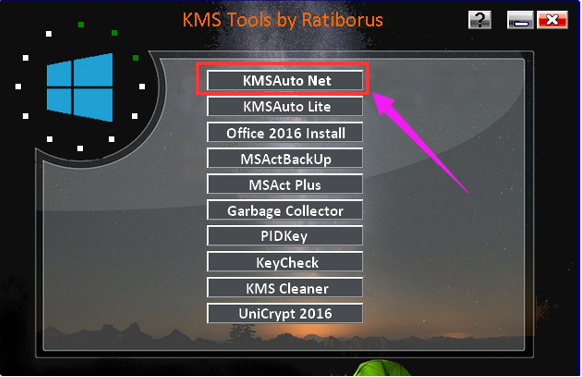
3、点击Activation,表示激活,Information可以查看系统的激活信息
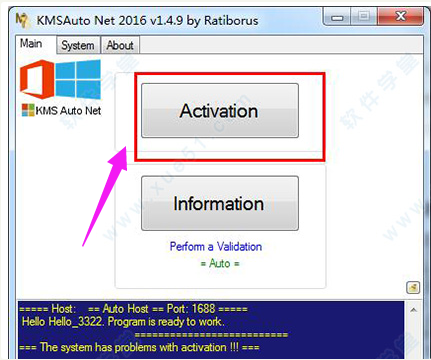
4、点击Activate Windows,表示激活Windows系统的意思,当前是win10,就表示激活win10系统
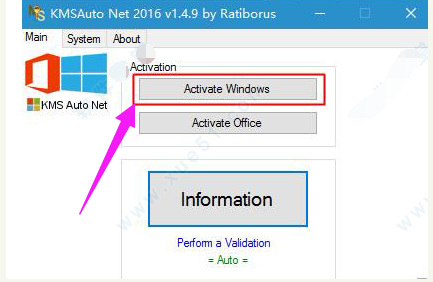
5、开始执行激活过程,激活完成后悔提示Successful,弹出这个提示框,点击是结束,KMS激活机制都是180天,到期后继续激活进行续期
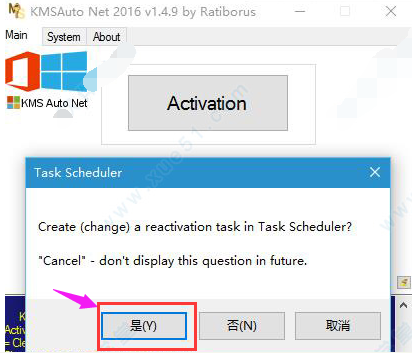
6、可以右键此电脑,点击:属性,查看win10激活情况
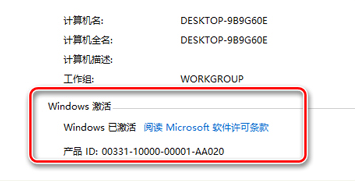
以上就是windows10系统激活工具怎么使用的教程图解啦。

很多用户都喜欢安装使用win10系统,然而都是需要进行激活才可以正常使用的,那么使用最多而且又方便的方法就是使用激活工具来激活,今天就来说说windows10系统激活工具的使用教程吧。
1、下载“KMS Tools(Win10激活工具)”
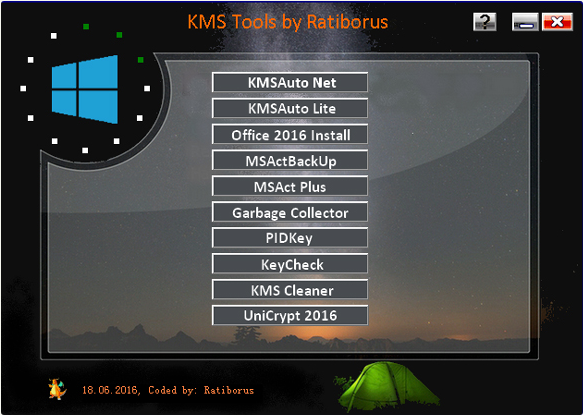
2、双击打开KMS Tools,主界面列出多种工具,前面三个都是KMS激活工具,点击第一个
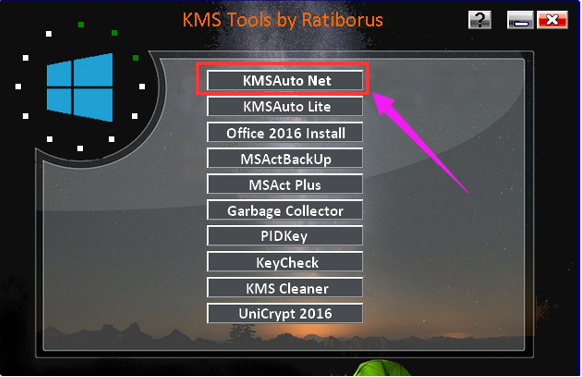
3、点击Activation,表示激活,Information可以查看系统的激活信息
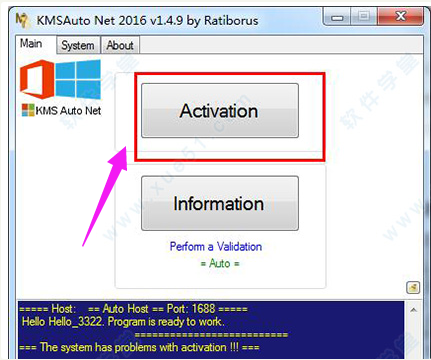
4、点击Activate Windows,表示激活Windows系统的意思,当前是win10,就表示激活win10系统
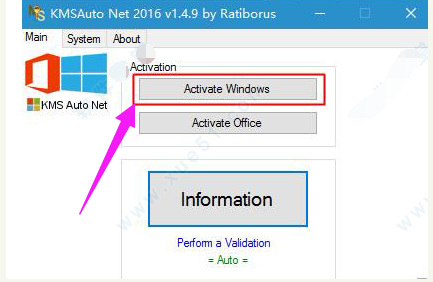
5、开始执行激活过程,激活完成后悔提示Successful,弹出这个提示框,点击是结束,KMS激活机制都是180天,到期后继续激活进行续期
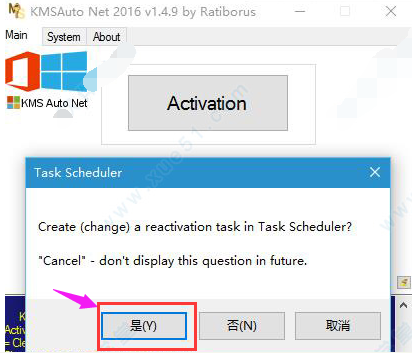
6、可以右键此电脑,点击:属性,查看win10激活情况
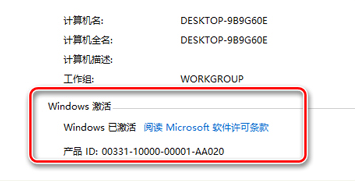
以上就是windows10系统激活工具怎么使用的教程图解啦。




